使用交易空间模板设置团队
您只能在适用于 Outlook 的 Copilot for Sales 加载项中从销售模板创建协作空间。 您可以使用 Dynamics 365 Sales 中的增强协作功能设置链接到您的客户关系管理 (CRM) 帐户的基本团队和渠道。 但是,他们不附带销售模板提供的预定义渠道和已固定应用。
无论您如何设置,您都可以从 Outlook 和 Sales 应用访问链接的团队和渠道。
当您使用交易空间团队模板创建协作空间时,可以创建交易空间团队或将现有团队设置为交易空间团队。
将现有团队设置为交易空间团队
在 Outlook 中,打开一封发送给客户或来自客户的电子邮件,然后打开 Copilot for Sales。
转到在 Teams 中协作卡,将鼠标悬停在商机名称上,然后选择设置交易空间。
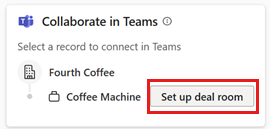
在设置交易空间步骤中,选择使用现有团队。
在选择团队步骤,从您负责或作为成员的团队的列表中选择一个团队,然后选择下一步。
如果商机的上级单位已链接到团队,链接的团队将显示为在其中创建交易空间渠道的推荐团队。 不过,您可以在列出的任何其他团队中创建渠道。
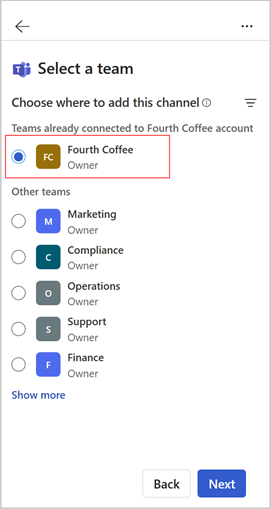
在设置渠道步骤中,如果需要,更改渠道名称,然后选择隐私选项。 要添加与客户协作的共享渠道,保持选择包括共享渠道。
只有团队负责人可以创建共享渠道。 如果您选择不由您负责的团队,包含共享渠道的选项将被禁用。
客户和同事不会被自动添加到共享渠道。 团队的负责人以后可以直接在 Teams 中将成员添加到渠道。
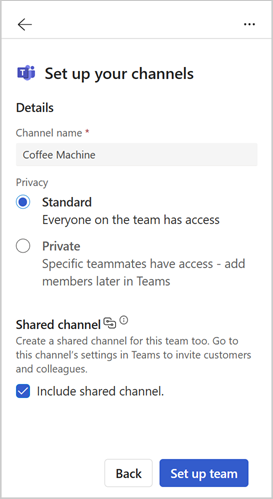
选择设置团队。
团队设置后,将显示确认消息。 选择在 Teams 中打开查看新团队。
创建交易空间团队
在 Outlook 中,打开一封发送给客户或来自客户的电子邮件,然后打开 Copilot for Sales。
转到在 Teams 中协作卡,将鼠标悬停在商机名称上,然后选择设置交易空间。
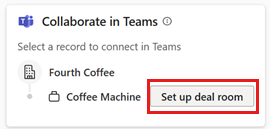
在设置交易空间步骤中,选择创建新团队。
在设置团队步骤中,更改团队名称,如有必要,选择其敏感度和隐私,然后选择下一步。
默认情况下,团队名称设置为商机名称。 您的租户管理员可能已在租户设置中设置敏感度标签和隐私选项。
如果您的管理员设置了敏感度选项,团队的隐私(专用/公用)默认为租户管理员设置。
在添加团队成员步骤中,选择建议的要添加到团队常规渠道的同事(用于内部协作)。 您以后可以直接在 Teams 中添加更多成员。
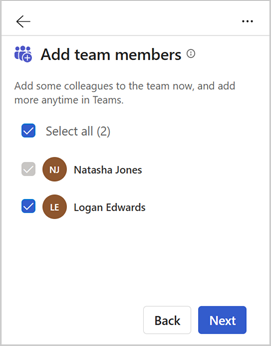
备注
选定的团队成员不会被添加到共享渠道。 团队负责人必须从 Microsoft Teams 进行明确添加。
根据以下标准建议团队成员:
Dynamics 365:CRM 商机负责人、商机团队成员和与之共享商机的成员。 如果商机负责人是一个组,将列出该组的成员。
Salesforce CRM:CRM 商机负责人和商机团队的成员。 了解有关在 Salesforce 中使用商机团队的更多信息。
在设置渠道步骤中,如果需要,更改渠道名称,然后选择隐私选项。 要添加与客户协作的共享渠道,保持选择包括共享渠道。
客户和同事不会被自动添加到共享渠道。 团队的负责人以后可以直接在 Teams 中将成员添加到渠道。
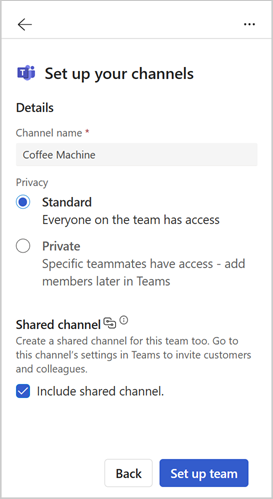
选择设置团队。
设置基本的常规渠道后,将显示一条确认消息。 选择在 Teams 中打开查看新团队。
设置交易空间团队的其他方式
您也可以按照以下方式使用交易空间模板设置团队:
在 Copilot for Sales 窗格中的商机卡中,将鼠标悬停在商机名称上,然后选择更多操作 (...)>团队>设置交易空间。 设置新团队或将现有团队用作交易空间团队。
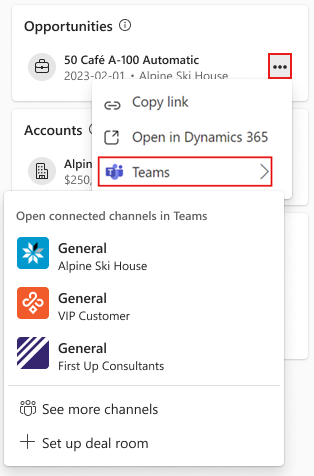
在 Copilot for Sales 窗格中查看商机详细信息时,转到在 Teams 中协作卡,然后选择设置交易空间。 如果交易空间团队已存在,显示的按钮名称是设置另一个交易空间。 设置新团队或将现有团队用作交易空间团队。
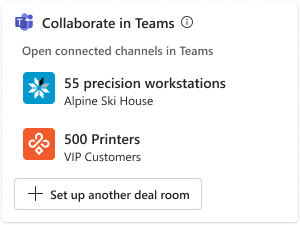
设置团队后,您可以使用新团队在 Teams 中协作。